1. अवलोकन
फ़ॉर्म 15CA उन सभी व्यक्तियों के लिए उपलब्ध है, जिनको भारत से बाहर किए गए धन-प्रेषण का घोषणा पत्र फ़ाइल करने की आवश्यकता है। यह फ़ॉर्म धन-प्रेषण से पहले, इस तरह के धन-प्रेषण हेतु उत्तरदायी व्यक्ति द्वारा किए गए प्रत्येक धन-प्रेषण के लिए फ़ाइल किया जाता है और यह ऑनलाइन और ऑफलाइन दोनों तरीकों से सबमिट किया जा सकता है। यह सेवा पंजीकृत उपयोगकर्ताओं को पोर्टल के माध्यम से ऑनलाइन फ़ॉर्म 15CA फ़ाइल करने में सक्षम बनाती है।
2. इस सेवा का लाभ उठाने के लिए आवश्यक पूर्व-शर्तें
- ई-फ़ाइलिंग पोर्टल का पंजीकृत उपयोगकर्ता
- मान्य और सक्रिय PAN/ TAN
- CA द्वारा फ़ॉर्म 15CB (केवल भाग – C के लिए) फ़ाइल किया जाना चाहिए
3. फ़ॉर्म के बारे में
3.1 प्रयोजन
यह फ़ॉर्म उपयोगकर्ताओं को किसी अनिवासी को, जो कि एक कंपनी न होने या एक विदेशी कंपनी को भुगतान के लिए जानकारी फ़ाइल करने में सक्षम बनाता है।
खाते में धन-प्रेषण करने से पहले, ऐसे धन-प्रेषण के लिए उत्तरदायी व्यक्ति द्वारा किए गए प्रत्येक धन-प्रेषण के लिए फ़ॉर्म 15CA फ़ाइल किया जाता है। कुछ मामलों में फ़ॉर्म 15CA ऑनलाइन अपलोड करने के लिए फ़ॉर्म 15CB में चार्टर्ड अकाउंटेंट से प्रमाणपत्र की आवश्यकता होती है।
3.2 इसका उपयोग कौन कर सकता है?
किसी भी वर्ग का करदाता, प्राधिकृत हस्ताक्षरकर्ता और प्रतिनिधि निर्धारिती किसी अनिवासी को, जो कंपनी ना हो या विदेशी कंपनी को किए गए भुगतान के बारे में जानकारी प्रस्तुत करने के लिए फ़ॉर्म 15CA का उपयोग कर सकते हैं ।
4. एक नज़र में फ़ॉर्म
फ़ॉर्म 15CA के चार भाग होते हैं और आपको फ़ॉर्म भरने और जमा करने से पहले आपके लिए सुसंगत भागों में से एक का चयन करना होगा। ये इस प्रकार हैं:
- भाग A – यदि धन-प्रेषण या इस तरह का कुल धन-प्रेषण कर प्रभार्य है और वित्तीय वर्ष के दौरान 5 लाख रुपये से अधिक नहीं होता है
- भाग B - यदि धन-प्रेषण कर प्रभार्य है और धन-प्रेषण या इस तरह के कुल धन-प्रेषण वित्त वर्ष के दौरान 5 लाख रुपये से अधिक हैं और AO से धारा 195(2)/195(3)/197 के तहत कोई आदेश/प्रमाण पत्र प्राप्त किया गया है।
- भाग C - यदि धन-प्रेषण कर प्रभार्य है और धन-प्रेषण या इस तरह के कुल धन-प्रेषण वित्त वर्ष के दौरान 5 लाख रुपये से अधिक हैं और किसी लेखापाल से फ़ॉर्म संख्या 15CB में एक प्रमाण पत्र प्राप्त किया गया है।
- भाग D –यदि धन-प्रेषण कर प्रभार्य नहीं है
यहाँ फ़ॉर्म 15CA के अलग-अलग भागों का एक त्वरित दौरा किया गया है
फ़ॉर्म 15CA – भाग A
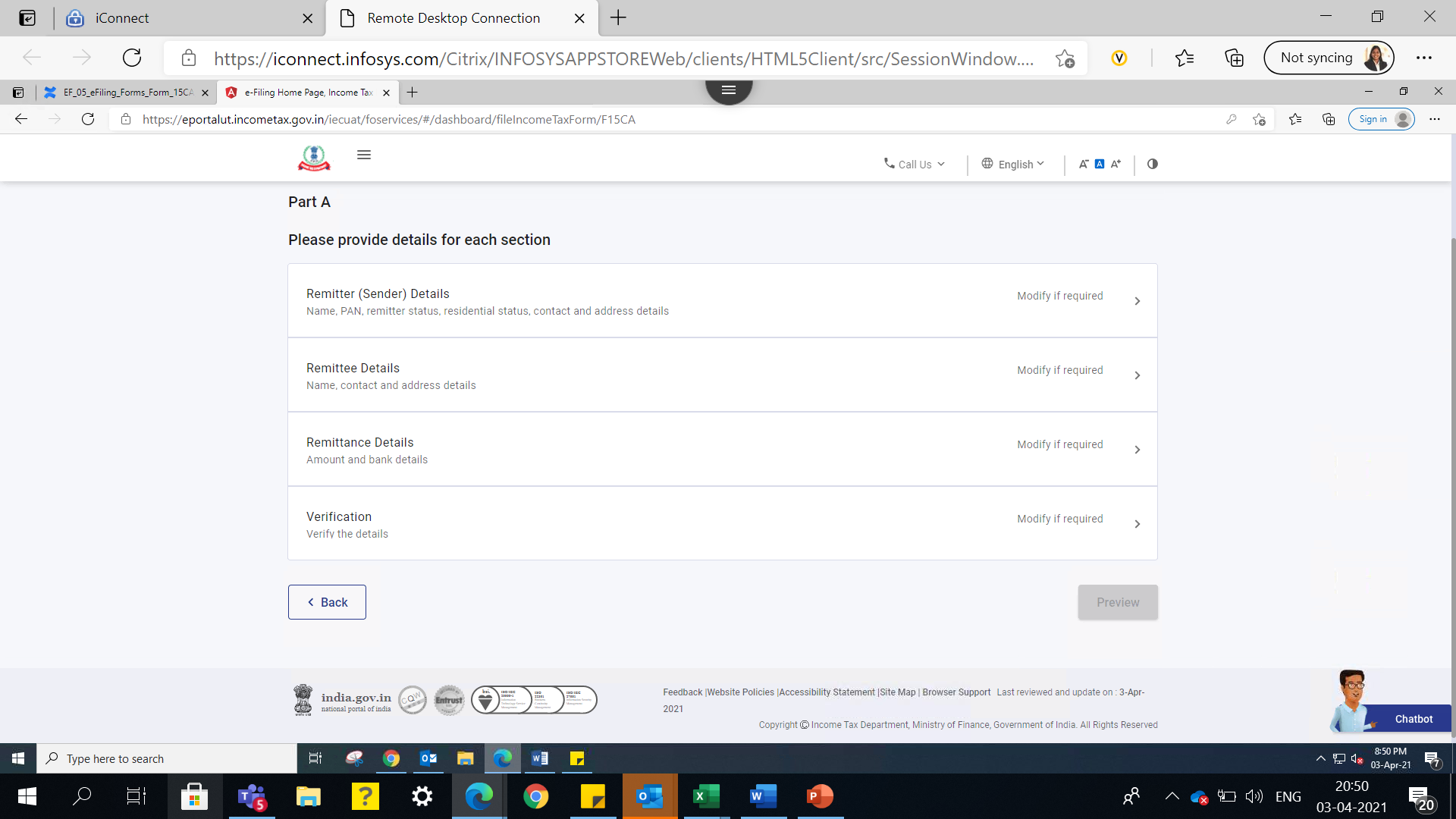
फ़ॉर्म 15CA – भाग B
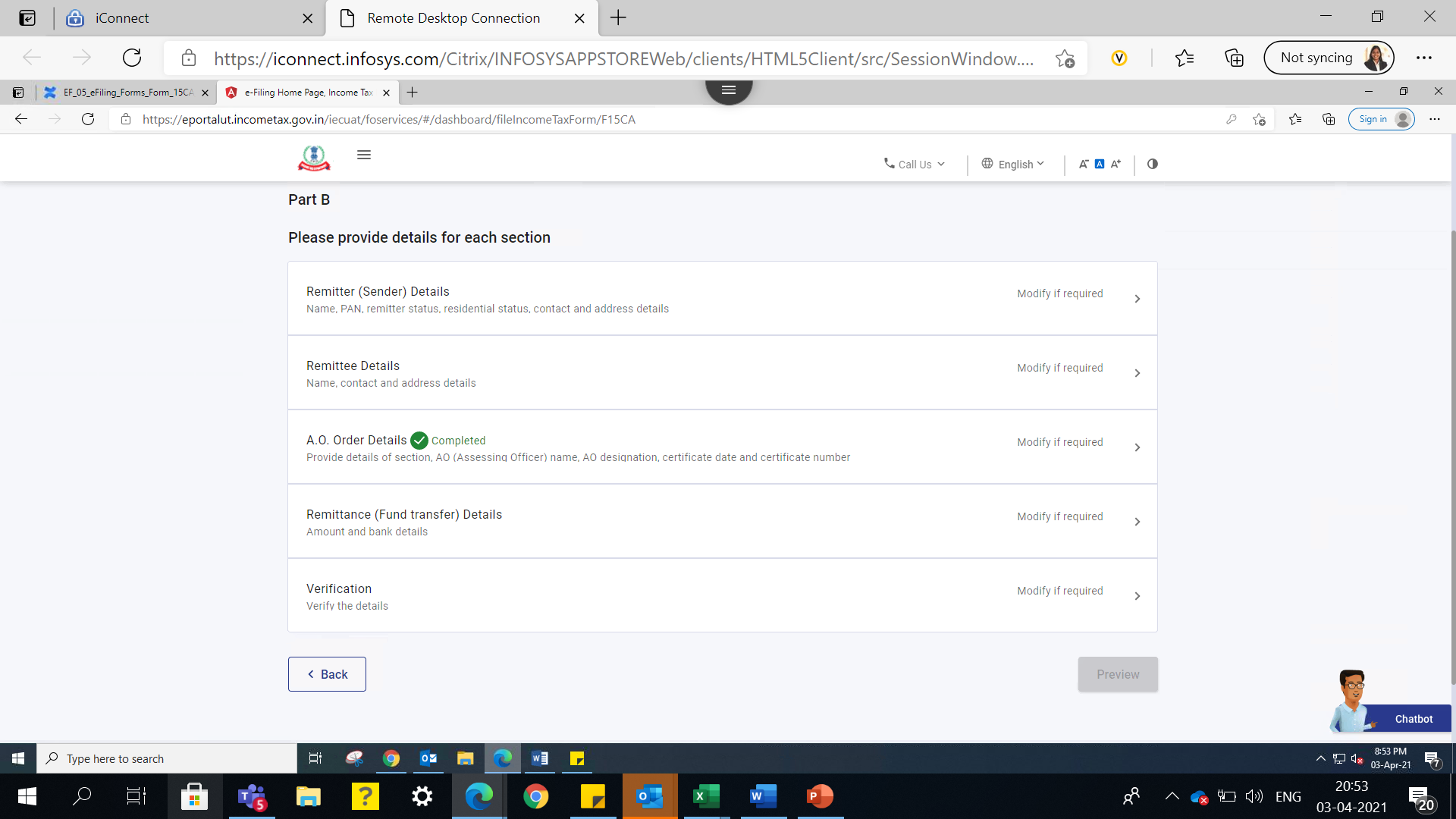
फ़ॉर्म 15CA – भाग C
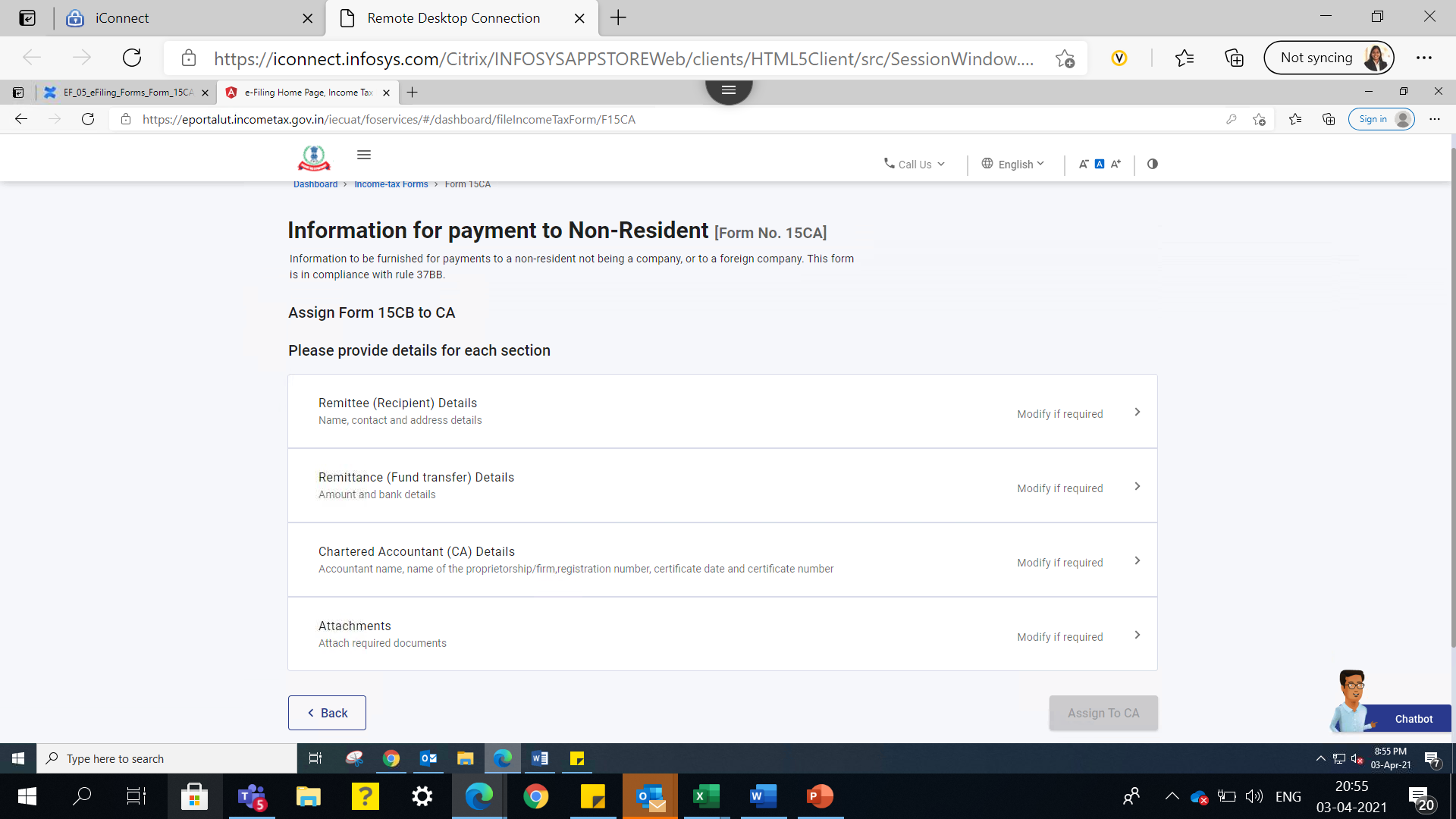
फ़ॉर्म 15CA – भाग D
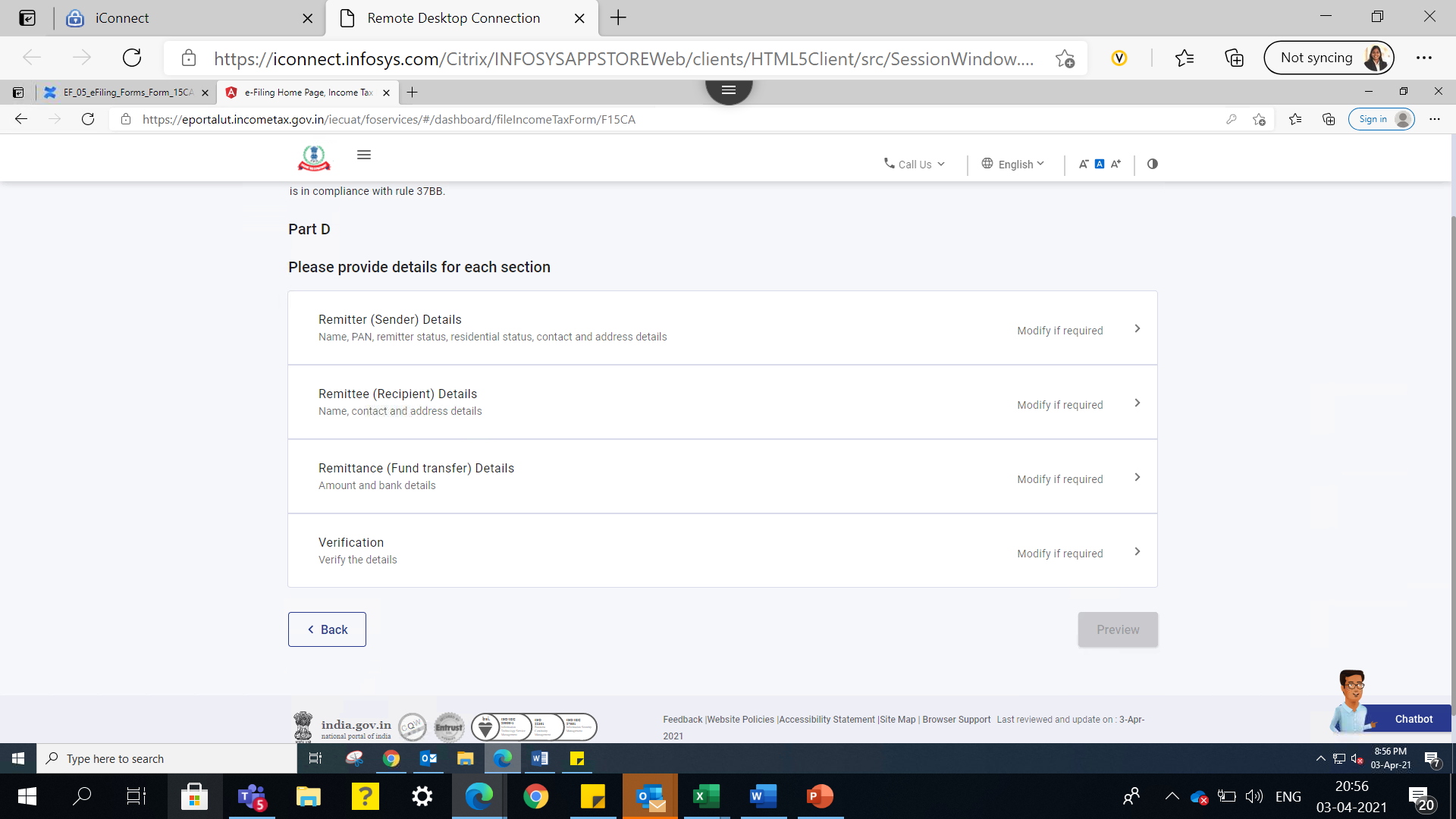
5. एक्सेस और सबमिट कैसे करें
आप निम्नलिखित तरीकों से फ़ॉर्म 15CA भर सकते हैं और सबमिट कर सकते हैं:
- ऑनलाइन मोड: ई-फ़ाईलिंग पोर्टल के माध्यम से
- ऑफ़लाइन मोड: ऑफ़लाइन उपयोगिता के माध्यम से
ध्यान दें:
अधिक जानने के लिए ऑफ़लाइन उपयोगिता कानूनी फॉर्मों को देखें।
ऑनलाइन मोड के माध्यम से फ़ॉर्म 15CA भरने और सबमिट करने के लिए नीचे दिए गए चरणों का पालन करें।
5.1 यदि आप फ़ॉर्म 15CA – भाग A/B/D सबमिट करना चाहते हैं
चरण 5.1.1: अपनी उपयोगकर्ता ID और पासवर्ड का इस्तेमाल करते हुए ई-फ़ाईलिंग पोर्टल पर लॉगइन करें।
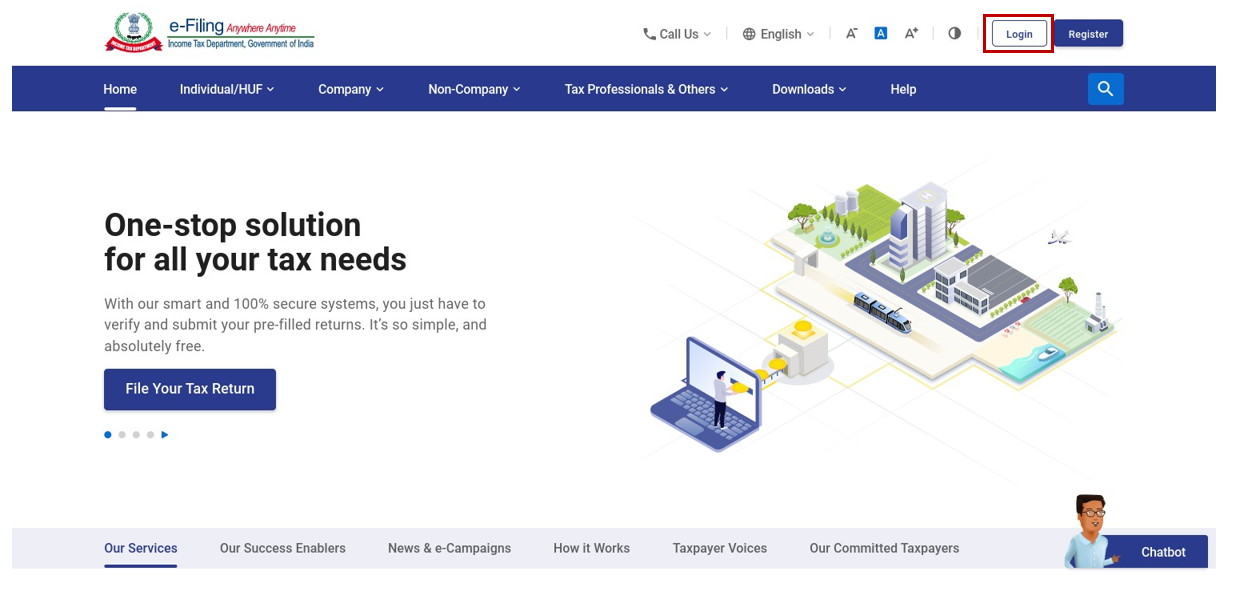
चरण 5.1.2: अपने डैशबोर्ड पर, ई-फ़ाइल > आयकर फ़ॉर्म पर क्लिक करें
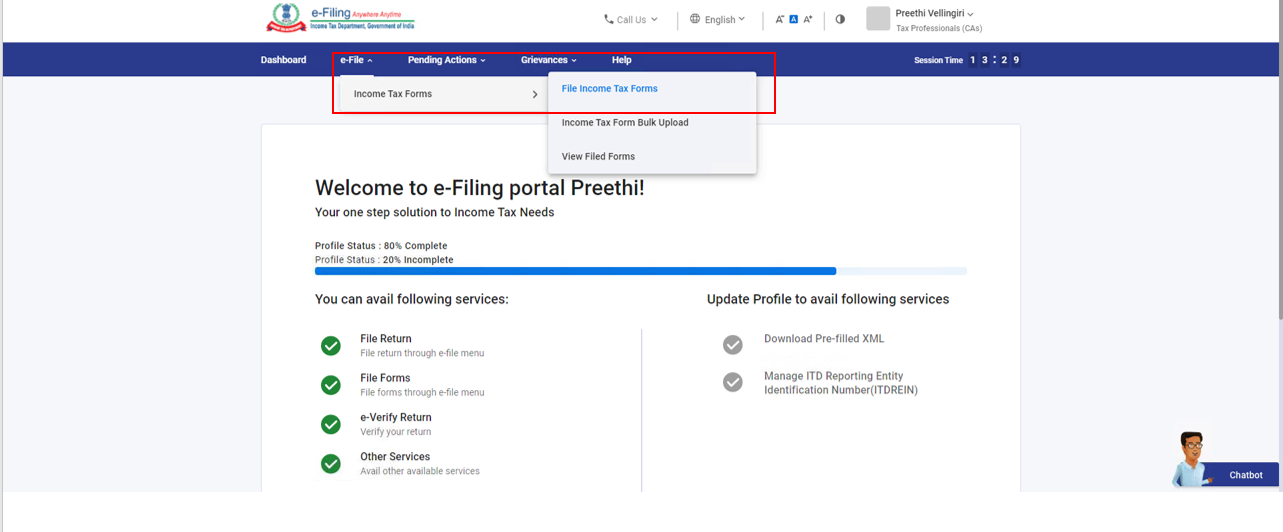
चरण 5.1.3: फ़ॉर्म चयन पेज पर, फ़ॉर्म 15CA टाइल चुनें। आप इस पेज पर भी फ़ॉर्म खोज सकते हैं।
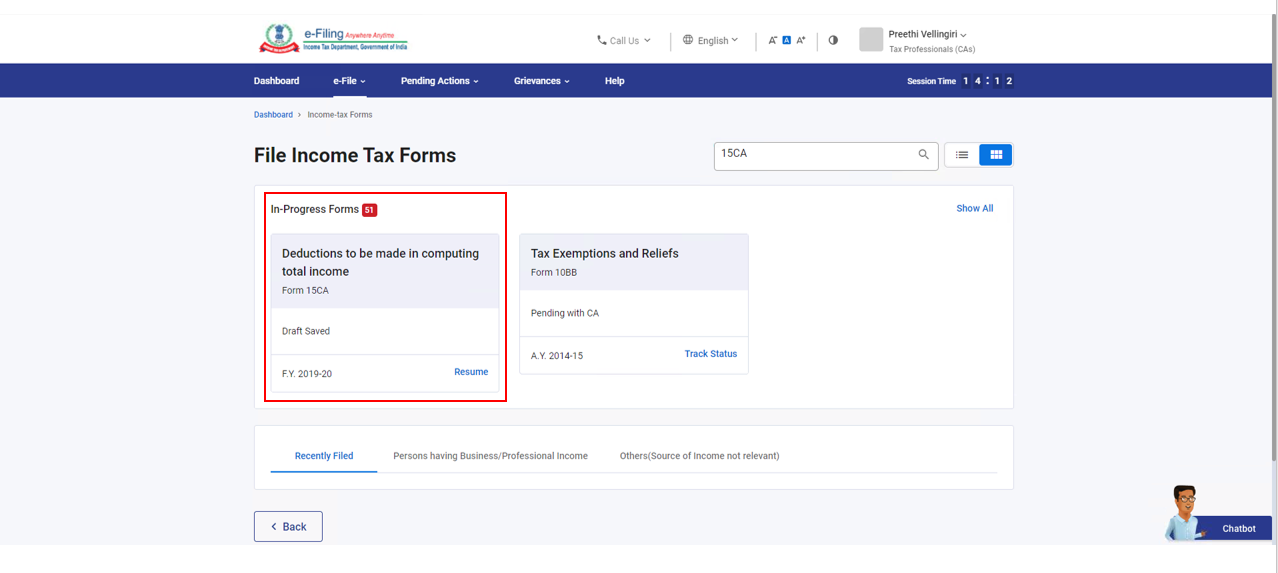
चरण 5.1.4: फ़ॉर्म को भरने के निर्देशों को ध्यान से पढ़ें और आवश्यक दस्तावेजों की सूची नोट करें और आइए, शुरू करते हैं पर क्लिक करें।
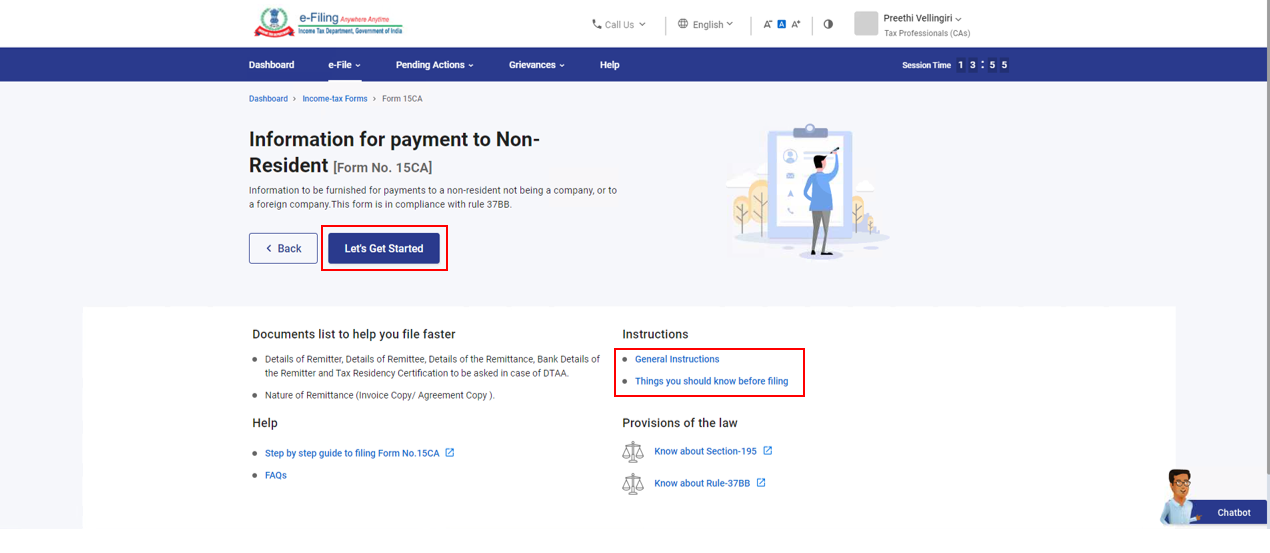
चरण 5.1.5: फ़ॉर्म 15CA प्रदर्शित होता है। आपके लिए सुसंगत भाग का चयन करें और सभी आवश्यक क्षेत्रों को भरें और सबमिट पर क्लिक करें।
ध्यान दें:
- यदि आपने उसी निर्धारण वर्ष (AY) के लिए पहले फ़ॉर्म का ड्राफ्ट सेव कर दिया था, तो सेव किया गया ड्राफ्ट दिखाई देगा।
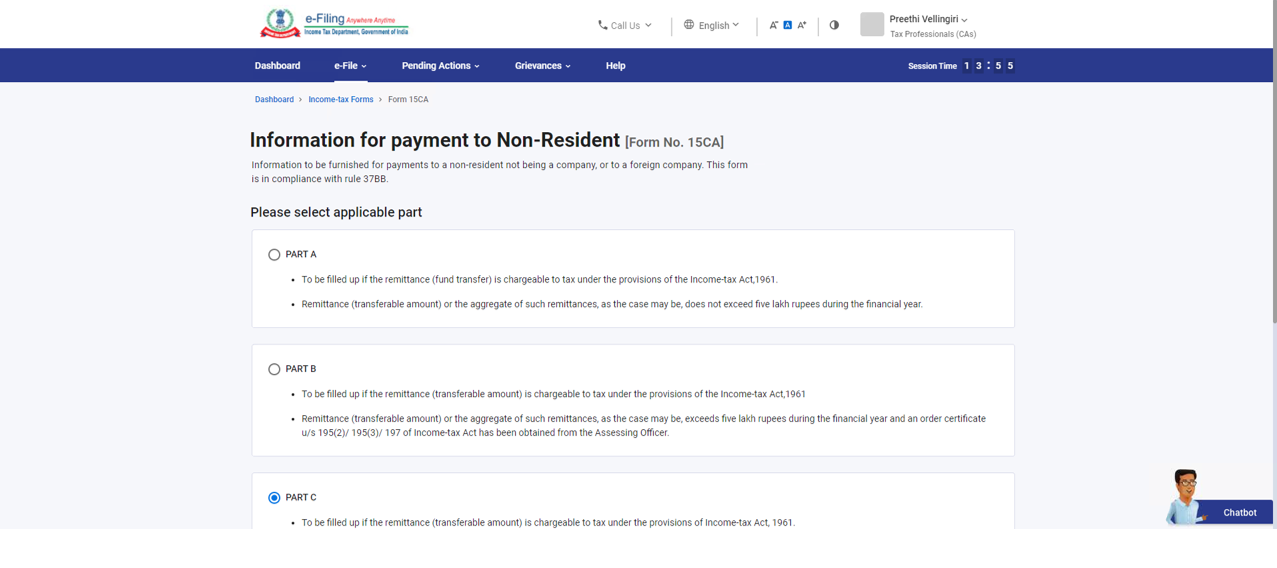
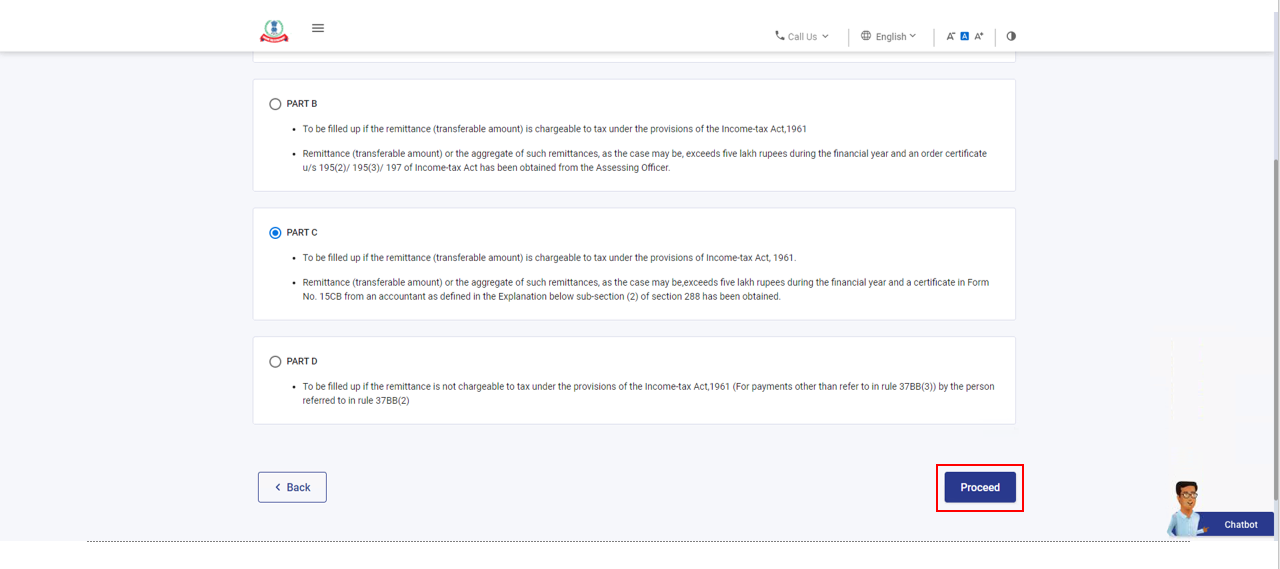
चरण 5.1.6: यदि आप सुनिश्चित हैं कि आप सबमिट करना चाहते हैं, तो हाँ पर क्लिक करें। यदि आप सबमिट नहीं करना चाहते हैं, तो नहीं पर क्लिक करें।
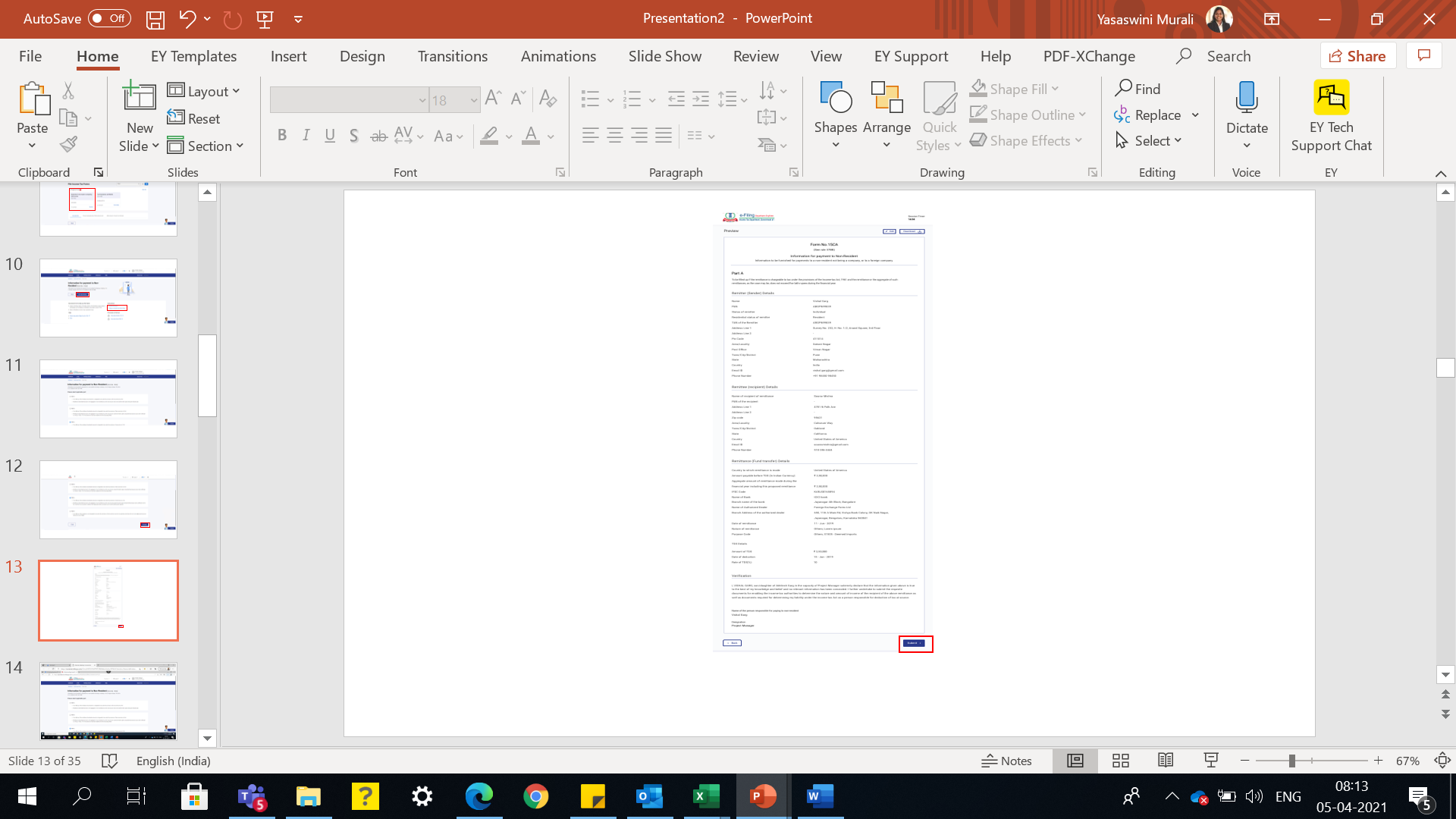
चरण 5.1.7: यदि आप हाँ चुनते हैं तो आपको ई-सत्यापित करने के लिए ई-सत्यापन पेज पर नेविगेट किया जाएगा। आप DSC (यदि DSC पंजीकृत है) या EVC के माध्यम से ई-सत्यापित कर सकते हैं।
ध्यान दें:
अधिक जानने के लिएई-सत्यापित कैसे करेंउपयोगकर्ता पुस्तिका देखें।
चरण 5.1.8: सफल ई-सत्यापन के बाद, लेनदेन ID और अभिस्वीकृति संख्या के साथ एक सफलता संदेश प्रदर्शित किया जाता है। भविष्य के संदर्भ के लिए कृपया लेनदेन ID और अभिस्वीकृति संख्या को नोट करें। ई-फ़ाईलिंग पोर्टल में पंजीकृत ईमेल ID पर आपको एक पुष्टिकरण संदेश भी प्राप्त होगा।
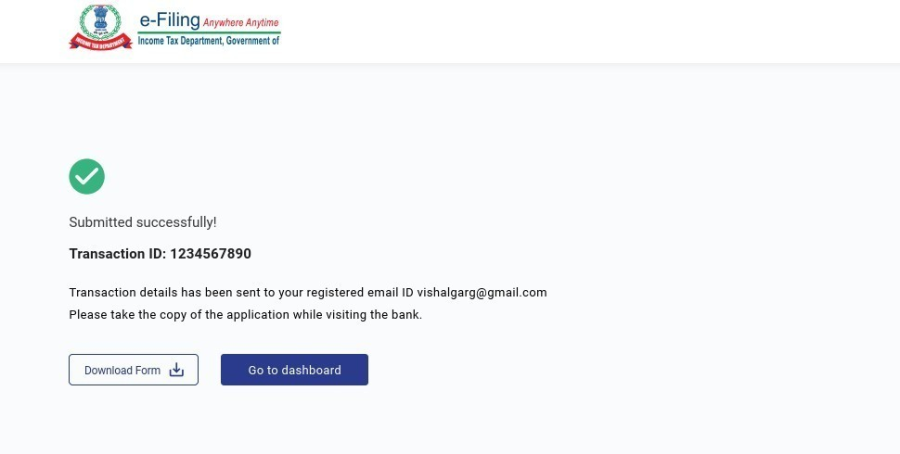
5.2 अगर आप फ़ॉर्म 15CA – भाग C भरना चाहते हैं
चरण 5.2.1: अपनी उपयोगकर्ता ID और पासवर्ड का इस्तेमाल करते हुए ई-फ़ाईलिंग पोर्टल पर लॉगइन करें।
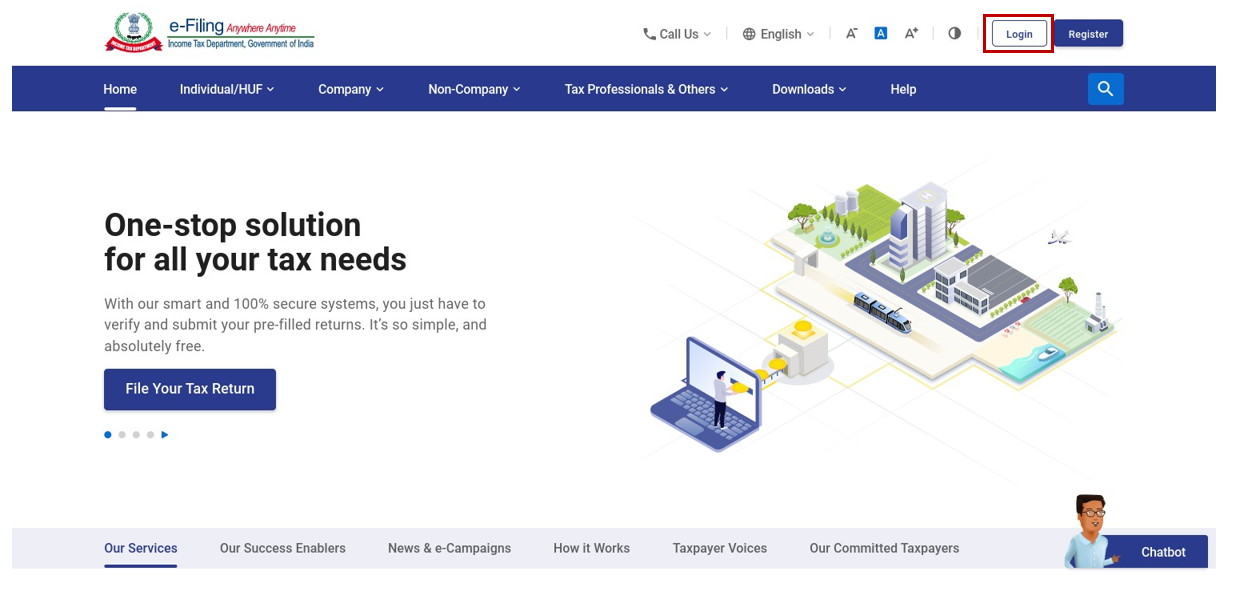
चरण 5.1.2: अपने डैशबोर्ड पर, ई-फ़ाइल > आयकर फ़ॉर्म पर क्लिक करें
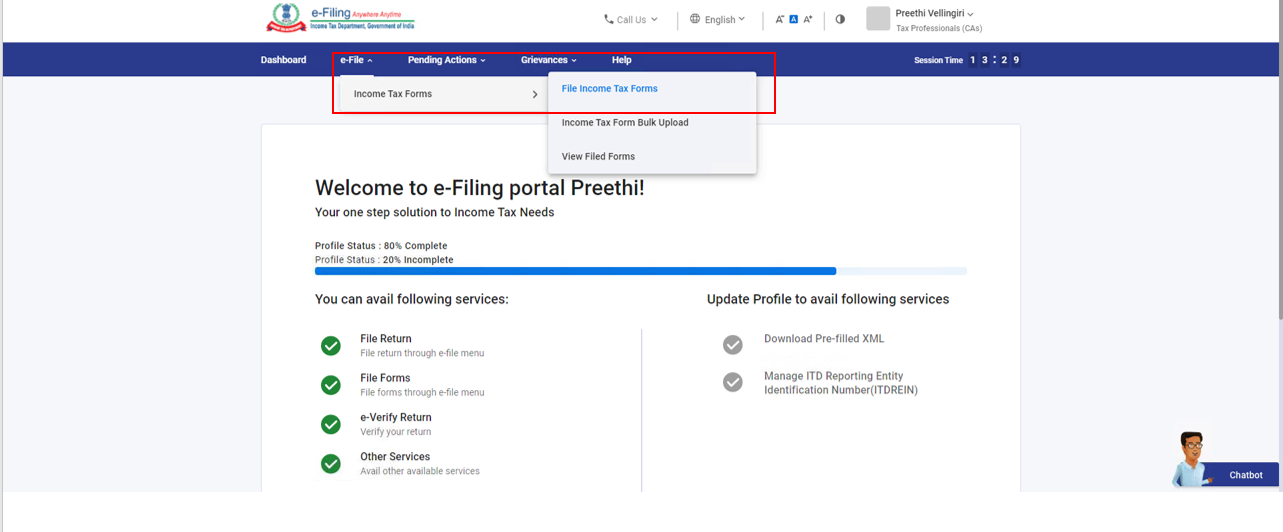
चरण 5.2.3: फ़ॉर्म 15 CA में फ़ॉर्म मेन्यू का भाग C चुनें।
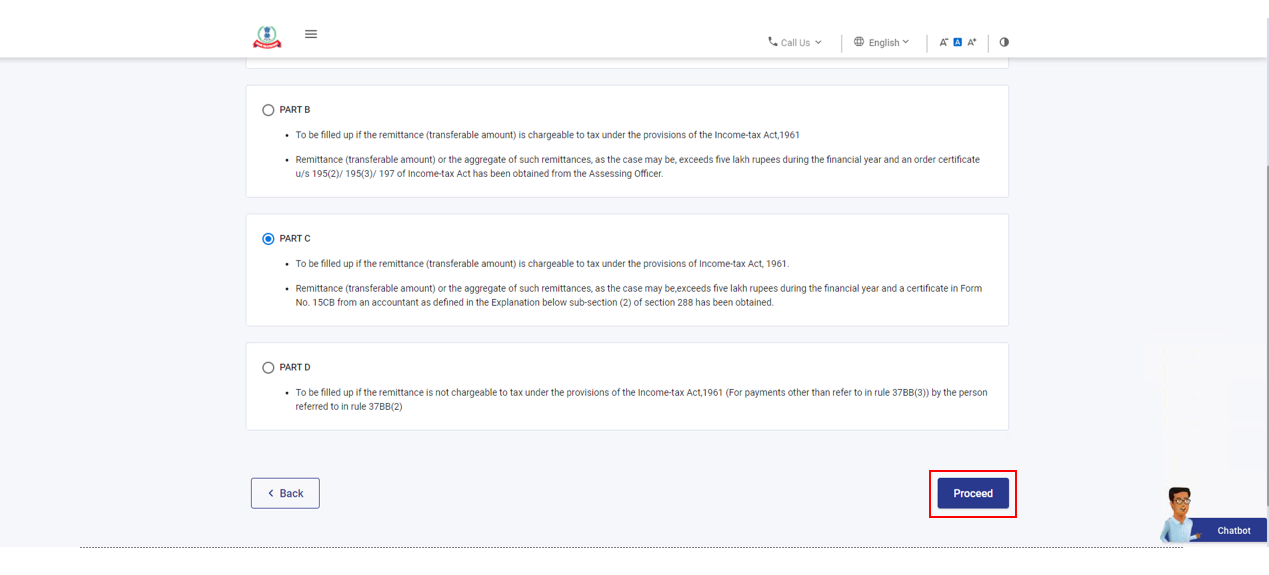
चरण 5.2.4: यदि आपने CA नहीं जोड़ा है, तो मौजूदा CA में से CA का चयन करें या नया CA जोड़ें पर क्लिक करें और आपको मेरा CA पेज पर नेविगेट किया जाएगा। CA जोड़ने के तरीके को समझने के लिए मेरा CA उपयोगकर्ता पुस्तिका को देखें।
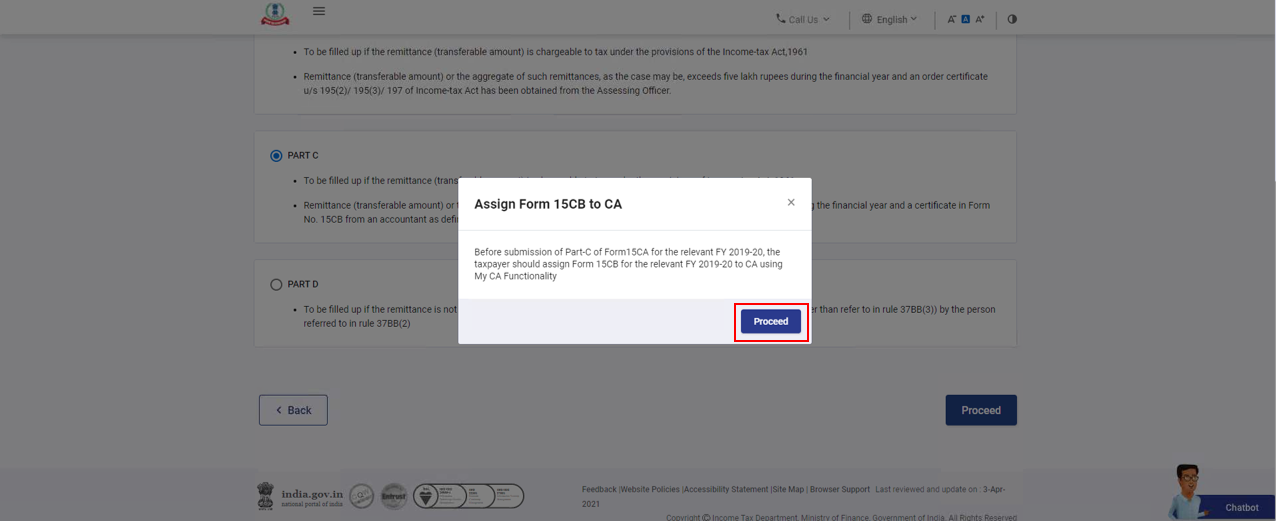
चरण 5.2.5: आवश्यक विवरण दर्ज करें और CA समनुदेशित करें पर क्लिक करें। फ़ॉर्म 15CA सेव कर दिया जाएगा और इसे प्रदर्शित किए गए CA की कार्यसूची में दिखाया जाएगा।
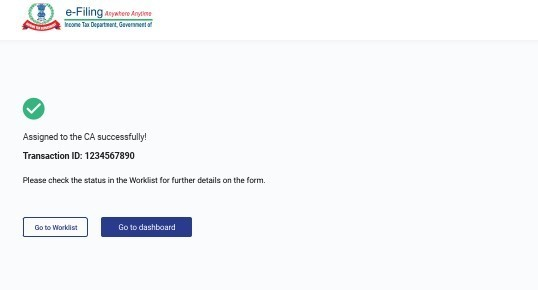
चरण 5.2.6: जब आप फ़ॉर्म को सफलतापूर्वक समनुदेशित कर देते हैं, तो लेनदेन ID के साथ एक सफलता संदेश प्रदर्शित होगा। आपके फ़ॉर्म को सफलतापूर्वक समनुदेशित करने की पुष्टि करने वाला एक ई-मेल आपके और CA के पंजीकृत ईमेल पर भेजा जाता है और ई-फाइलिंग पोर्टल के साथ आपके पंजीकृत मोबाइल नंबर पर एक संदेश भेजा जाता है।
चरण 5.2.7: CA द्वारा फ़ॉर्म सबमिट करने के बाद, आप फ़ॉर्म 15CA को या तो स्वीकार या अस्वीकार कर सकते हैं और सबमिट पर क्लिक कर सकते हैं
ध्यान दें:
- यदि आप फ़ॉर्म को अस्वीकार करते हैं, तो आपको टेक्स्ट बॉक्स में एक कारण देना होगा
- यदि आप फ़ॉर्म को स्वीकार करते हैं, तो आपको बाकी का ब्यौरा दर्ज करना होगा
चरण 5.2.8: यदि आप सुनिश्चित हैं कि आप सबमिट करना चाहते हैं, तो हाँ पर क्लिक करें। यदि आप सबमिट नहीं करना चाहते हैं, तो नहीं पर क्लिक करें।
अगर आप हाँ का चयन करते हैं, तो आपको ई-सत्यापित करने के लिए ई-सत्यापन पेज पर नेविगेट किया जाएगा।आप DSC का उपयोग करके फ़ॉर्म सत्यापित कर सकते हैं।
ध्यान दें:
अधिक जानने के लिएई-सत्यापित कैसे करेंउपयोगकर्ता पुस्तिका देखें।
चरण 5.2.9: सफल ई-सत्यापन के बाद, लेनदेन ID और अभिस्वीकृति संख्या के साथ एक सफलता संदेश प्रदर्शित किया जाता है। भविष्य के संदर्भ के लिए कृपया लेनदेन ID और अभिस्वीकृति संख्या को नोट करें। ई-फ़ाईलिंग पोर्टल में पंजीकृत ईमेल ID पर आपको एक पुष्टिकरण संदेश भी प्राप्त होगा।
4. संबंधित विषय
- मेरा प्रोफ़ाइल
- लॉगइन करें
- डैशबोर्ड
- आयकर फ़ॉर्म
- DSC पंजीकृत करें
- EVC जनरेट करें
- ई-सत्यापित करें
- कार्यसूची
- प्राधिकृत हस्ताक्षरकर्ता
- मेरा CA
- फ़ॉर्म 15CB
- मेरा AO जानिए


